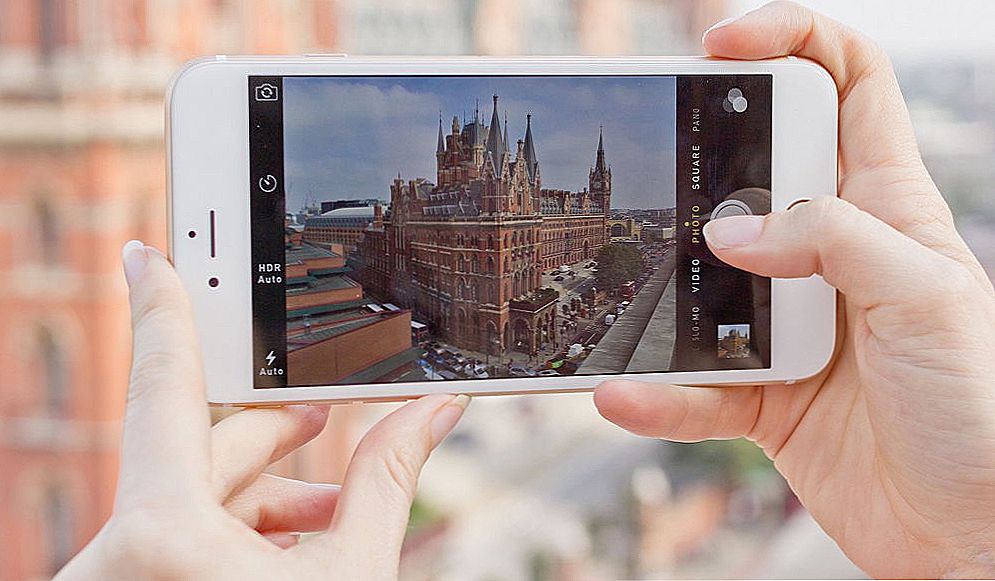Pozdrav! Kao i mnogi drugi članci na ovoj stranici, ovaj je članak iz osobnog iskustva. Reći ću vam o rješavanju problema s kojim sam se susreo prije nekoliko dana. Radi se o spremanju postavki preglednika Opera. Pokazat ću vam kako prenijeti ekspresnu ploču, oznake, lozinke i druge postavke preglednika Opera na drugo računalo ili kada ponovno instalirate sustav Windows.
Sve je počelo s činjenicom da sam odlučio ponovno instalirati Windows 7 na Windows 10. A glavni zadatak bio je prenijeti postavke preglednika Opera. Za mene je bilo vrlo važno premjestiti ekspresni panel prije svega, sve oznake i zaporke spremljene u operi. Jednostavno rečeno, morao sam spasiti svoj profil u operi, i vratiti ga nakon ponovne instalacije sustava Windows novom instaliranom pregledniku.
Moram reći da na internetu nisam pronašao rješenje. Postoji mnogo članaka o ovoj temi, a tako ih možete jednostavno prenijeti oznake, postavke ekspresne ploče, povijest itd., Jednostavno spremanjem određenih datoteka. No, lozinke se ne mogu prenijeti na ovaj način. Činjenica je da sve spremljene lozinke Opera sprema u zasebnu datoteku i oni su vezani za određenog korisnika sustava Windows. Kada sam datoteku prenesio lozinkama u profil nove, novoinstalirane Opera, lozinke nisu prenesene. Na web mjestima za koje sam spremio zaporke jednostavno se ne može automatski prijaviti.Pa, u postavkama preglednika, popis spremljenih zaporki bio je prazan. Tada sam bio pomalo uzrujan, jer je za mene bilo vrlo važno prenositi sve spremljene zaporke.
Naravno, znao sam da u operi postoji sinkronizacija. Ali negdje na internetu pročitao sam da ova funkcija samo sinkronizira oznake i otvorene kartice. Zaporke se ne sinkroniziraju. Iz nekog razloga ovo mi je bilo zapamćeno, a isključila sam ovu metodu. I uzalud, kao što se ispostavilo.
Kad pročitam niz različitih uputa i shvatim da ne mogu prenijeti lozinke, odlučio sam provjeriti funkciju sinkronizacije. I kako se ispostavilo, sve se sinkronizira u operi. Uključivanje lozinki. U vrijeme moje patnje, verzija Opera bilo je 43,0. Ne mogu točno reći, ali može biti da u ranijim verzijama sinkronizacija zaporke nije uspjela.
Ukratko: Koristio sam funkciju sinkronizacije za prijenos cijelog profila operatera (lozinke, ekspresna ploča, oznake, postavke) prilikom ponovne instalacije sustava Windows. Na isti način možete, primjerice, spremiti i vratiti Opera postavke na novo računalo.
Kao i ja: u pregledniku iz kojeg sam trebao prenijeti sve, napravio sam račun Opera, au postavkama uključio sam sinkronizaciju lozinke.Pričekao sam malo (nema statusa usklađivanja), a prijavljeni na ovaj račun u pregledniku Opera na novo instaliranom sustavu Windows 10 (imam dva operacijska sustava na računalu). I za minutu su sve postavke bile podignute. Oznake, ekspresna ploča i što je najvažnije, sinkronizirane su sve zaporke. Kao da nisam ponovo instalirala ništa.
Spremite profil Opera (datoteke). Samo u slučaju
Ne znam koji slučaj imate. No čini mi se da je to najvjerojatnije jedna od dvije mogućnosti:
- Potrebno je prenijeti sve postavke iz preglednika Opera u procesu ponovne instalacije sustava Windows. Posebnost je da nakon ponovne instalacije najvjerojatnije neće imati pristup pregledniku. Stoga vam savjetujem da mapa profila bude na sigurnom mjestu. Postoje sve datoteke u kojima su pohranjene postavke ekspresne ploče, oznake, lozinke (koje datoteka ne može prenijeti).
- Novo računalo. Ili drugo računalo. U tom slučaju, sve je puno jednostavnije. Uostalom, imat ćete pristup oba preglednika (čist i star sa svim vašim postavkama). U tom slučaju možete odmah prijeći na postavku sinkronizacije.
Spremanje mape profila sa svim postavkama je vrlo jednostavno. Otvorite izbornik preglednika i odaberite "O korisniku".Kopirajte put do mape profila.

Otvorite Explorer ili Moje računalo i zalijepite ovu adresu u adresnu traku. Kliknite Unesi. Otvorit će se mapa s profilom Opera. Ova je mapa bolje kopirati i spremiti negdje na sigurno mjesto. Može nam biti korisna.

U ovoj mapi, u nekim datotekama postoje oznake, ekspresna ploča itd.
Oznake i Bookmarks.bak su oznake.
BookmarksExtras (ili speeddial.ini) - izraziti panel. Ako se ne griješim.
Kolačići - spremljene web stranice kolačića.
Podaci za prijavu (u prethodnim verzijama wand.dat) su lozinke koje se ne mogu prenijeti zamjenom datoteke. Samo sinkronizacijom.
Zamjena tih datoteka u mapu profila novoinstalirane Opera vratit ćemo relevantne informacije.
Sinkronizacija u operi. Zaporke, postavke, ekspresna ploča, oznake
Postavljanje sinkronizacije jednostavno je. Ako nemate operacijski račun, morate ga izraditi. Odmah sam izradio račun u pregledniku iz kojeg želite prenijeti podatke.
Kliknite na "Izbornik" i odaberite "Sinkronizacija". S desne strane pojavit će se prozor u kojem kliknemo na "Izradi račun".

Zaključavamo poštu i lozinku. Napravite dobru i kompliciranu lozinku. Samo ga spasi negdje ili napiši. Unesite podatke za registraciju i kliknite gumb "Otvori račun".
Bit ćete automatski prijavljeni.Da biste odmah omogućili sinkronizaciju zaporke, kliknite vezu "Odaberi sinkronizirane podatke".

Označite potvrdne okvire za sinkronizaciju i kliknite Ok.

Iz nekog razloga nisam primijetio status sinkronizacije, niti poruka da je sve spremno. No čini mi se da ako kliknete "Izbornik" - "Sinkronizacija", a pored ikone nalazi se zelena kvačica, sve je spremno.

Samo sam malo pričekao i prijavio se na svoj račun na još jednom pregledniku Opera.
Prijavite se na račun usluge Opera
Otvorite "Izbornik" - "Sinkronizacija" i kliknite gumb "Prijava". Zatim unesite podatke o računu i kliknite "Prijava".

Omogući sinkronizaciju zaporke. To se može učiniti u postavkama. "Izbornik" - "Postavke". Kliknite gumb "Advanced Setup", odaberite "Password" i "Ok".

Doslovno za minutu, sve informacije iz starog Opera preglednika prenesene su na novu. Postoji samo jedna nijansi s ekspresnom pločom. Reći ću ti sada.
Sinkronizacija ekspresne ploče
Činjenica je da je ekspresna ploča sinkronizirana, ali je prenesena u drugu mapu. Da biste ga prikazali na glavnom zaslonu, trebate je premjestiti. Dopustite mi da vam pokažem kako.
- Pritisnite kombinaciju tipkiCtrl + Shift + B, Tamo ćete vidjeti karticu "Ostali Express Paneli". Idite k njoj. Ako još ima neke mape, otvorite je.
- Vidjet ćete sve svoje oznake s ekspresnim pločama koje su sinkronizirane. Označite sve, desnom tipkom miša i odaberite "Kopiraj".
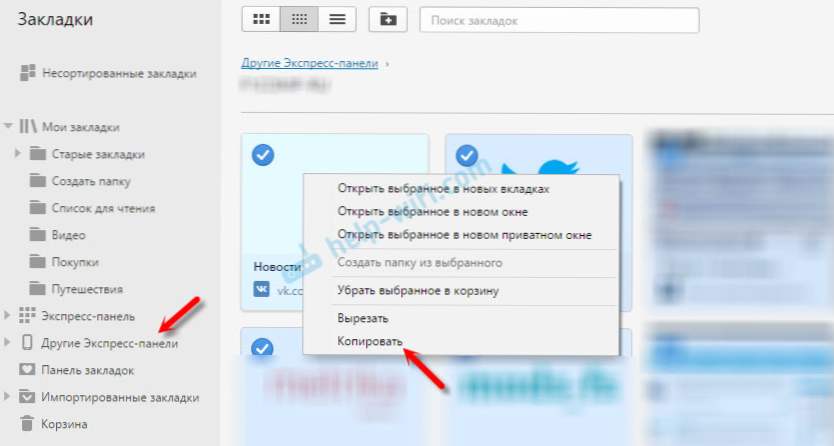
- S lijeve strane idite na karticu "Express Panel". Desnom tipkom miša kliknite prazno područje i odaberite "Zalijepi".
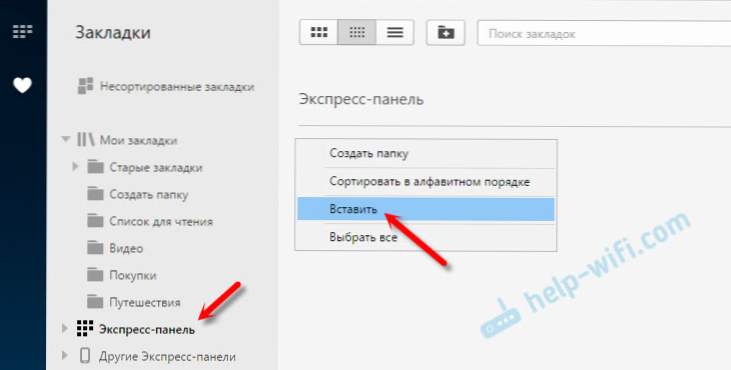 Sve oznake bit će prikazane na ekspresnoj ploči.
Sve oznake bit će prikazane na ekspresnoj ploči.
I čini se da je nešto sitnica, sinkronizacija postavki preglednika, ali koliko vremena i živaca ta funkcija čuva. Strašno je zamisliti koliko vremena treba poduzeti da ponovno konfigurirate ekspresnu ploču ručno, ili još gore, unesite lozinke na svim web mjestima.
Ako odlučite ponovno instalirati sustav Windows ili prenijeti preglednik na novo računalo, nećete moći bez sinkronizacije. Međutim, u slučaju da svakako trebate prenijeti lozinke. Ako ne, oznake i postavke ekspresne ploče mogu se prenijeti datotekama s vašeg profila, kao što sam već pokazao. Ali usklađivanje je mnogo lakše. Da, i budućnost će biti. U slučaju da se nešto dogodi s računalom. Uostalom, svi podaci pohranjeni su na Opera poslužiteljima.
Da, i sigurnost se čini u redu. Šifriranje i sve to. Mislim da ovo ne bi trebalo biti nikakvih problema.





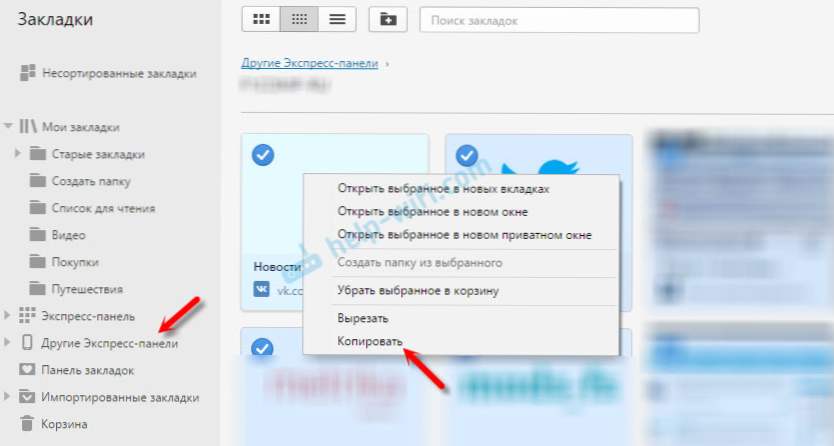
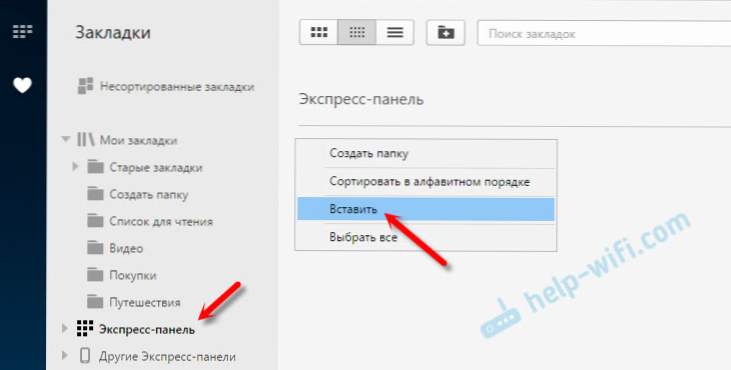 Sve oznake bit će prikazane na ekspresnoj ploči.
Sve oznake bit će prikazane na ekspresnoj ploči.